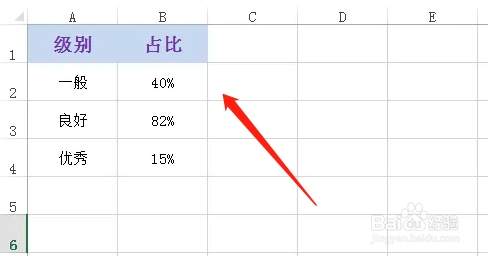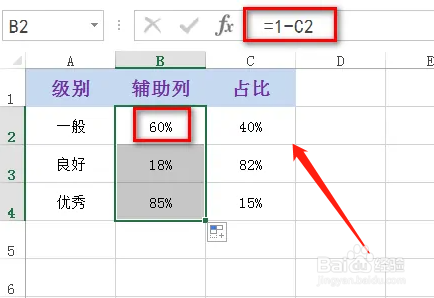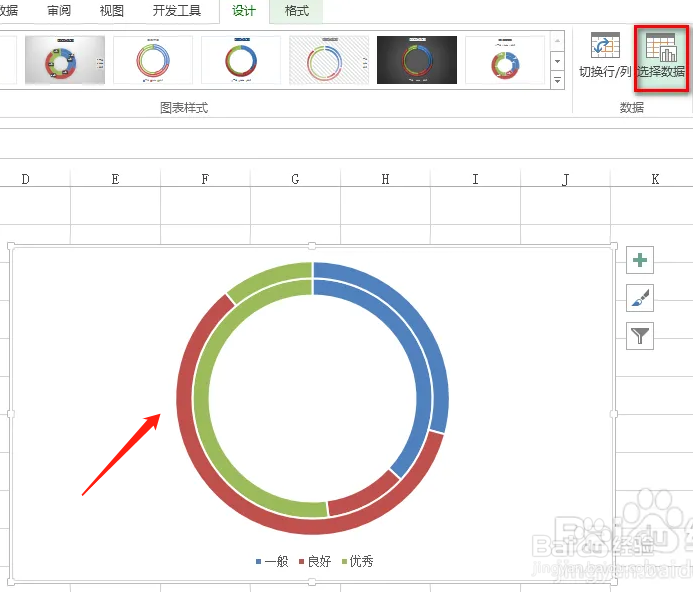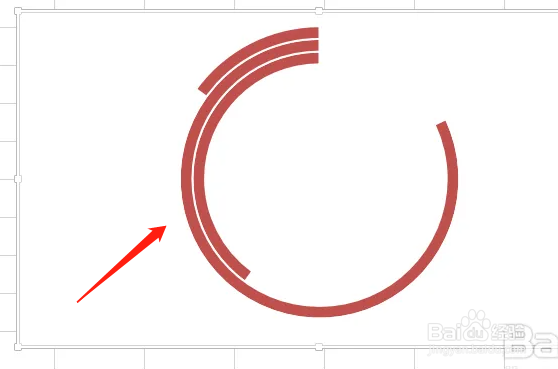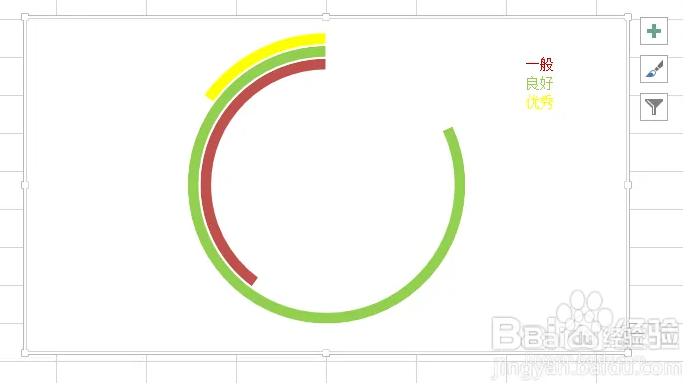1、打开一个需要编辑的excel表格。
2、选中占比列,右键点击选择“插入”,插入辅助列,并输入公式1-C2,双击完成剩下单元格。
3、选中所有数据,点击“插入”菜单,点击饼图下的小三角。选择圆环图。
4、选中圆环图,点击“设计”中的“选择数据“。
5、点击“切换行/列”点击”确定“按钮。
6、鼠标双击选中蓝色环,单击“格式”选项卡,形状填充设置为无填充,对剩下的两个属于辅助列的蓝色环进行同样处理,最后得到只含“占比列”的圆环。
7、为了区分不同的圆环,对圆环设置不同的颜色,最后完成,如下图所示。